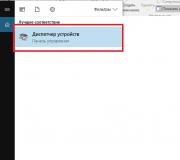Làm thế nào để tìm ra mô hình của bo mạch chủ. Sử dụng các chương trình của bên thứ ba
Nếu bạn cần xác định nhà chế tạo và người mẫu bo mạch chủđồng thời, vì một lý do nào đó, bạn không thể hoặc không muốn khởi động máy tính và xem dữ liệu này Công cụ phần mềm, nó sẽ giúp trực quanđiều tra. Tất nhiên, người ta có thể xem qua tài liệu hoặc chỉ dành cho hộp từ bo mạch chủ, tất nhiên, trừ khi bạn đã giữ lại bất kỳ thứ gì trong số này sau khi mua và có sẵn trong vị trí thuận tiện. Nhưng trường hợp này hiếm khi xảy ra.
Trong trường hợp lắp ráp tại nhà máy khối hệ thống, tất cả dữ liệu cơ bản về các thành phần có trong nó (bao gồm cả thông tin về bo mạch hệ thống) được chỉ định trên nhãn dán trên thân tàu.
Nếu nó không ở đó - Tháo vỏđơn vị hệ thống (đối với điều này, chúng tôi cần một tuốc nơ vít Phillips) và xem xét cẩn thận bo mạch chủ. Thường ở khu vực Trung tâm các bộ phận bảng hệ thống tìm thấy những gì bạn cần.


Biết mô hình, bạn có thể dễ dàng tìm thấy người lái xe và đặc điểm trên trang web chính thức của nhà sản xuất, chỉ cần nhập dữ liệu này vào công cụ tìm kiếm.
Cần lưu ý rằng không phải lúc nào bạn cũng có thể xác định trực quan con số một cách đơn giản, nó có thể cần thiết cất cánh Các bo mạch mở rộng PCI hoặc PCI-E, vì các nhà sản xuất thường xoay xở để đánh dấu ở nơi khó tiếp cận. Và nếu bạn sử dụng sổ tay thì việc truy cập vào bo mạch chủ hoàn toàn có vấn đề - bạn sẽ phải tháo rời gần như toàn bộ thiết bị. Do đó, phương pháp xác định này không phải là tốt nhất và đơn giản nhất.
Khá dễ dàng để xác định mô hình và công ty của nhà sản xuất bo mạch chủ bằng cách sử dụng bảng điều khiển thông dịch lệnh.
Chúng tôi khởi chạy nó trong nút Bắt đầu – Dòng lệnh, hoặc trong cửa sổ Chạy(tổ hợp phím nóng Win + R) - nhập từ ngắn " cmd». 
Trong cửa sổ mở ra, bạn sẽ cần nhập hai lệnh, sau mỗi lệnh, chúng ta nhấn phím đi vào.
bảng nền wmic nhận được Nhà sản xuất- Công ty;
bảng chân tường wmic nhận sản phẩm- người mẫu. 
Chúng tôi sử dụng các công cụ tiêu chuẩn
Bạn cũng có thể xác định thông tin này phương tiện tiêu chuẩn hệ điều hành bằng cách chạy Thông tin hệ thống.
Chạy- đi vào msinfo32.
Trong cửa sổ mở ra, thông tin hệ thốngở bên phải, bạn sẽ thấy dữ liệu bạn quan tâm. 
Tuy nhiên, có những tình huống khi theo cách này hoặc theo cách được mô tả ở trên với dòng lệnh, không thể lấy được dữ liệu cần thiết. Bạn sẽ thấy một thông báo rằng bo mạch chủ được cài đặt trong máy tính không được nhận dạng. 
Trong trường hợp này, mô hình có thể được tìm thấy bằng cách sử dụng bên thứ ba các tiện ích chuyên biệt.
Chúng tôi sử dụng phần mềm của bên thứ ba
Có vô số chương trình như vậy. Phổ biến và hiệu quả nhất AIDA64(hoặc tiện ích Everest tương tự), CPU-Z và Speccy. Giao diện của chúng rất đơn giản và dễ hiểu đối với mọi người dùng và làm việc với chúng sẽ rất đơn giản và thuận tiện.
TẠI AIDA64
thông tin về mô hình được chỉ ra trong phần Bo mạch chủ(Bo mạch chủ bằng tiếng Anh). 
Nhược điểm của chương trình này là nó được trả tiền, phiên bản thử nghiệm có sẵn trong 30 ngày.
Hoàn toàn miễn phí, không giống như Aida64 là CPU-Z.
Phần đặc biệt hội đồng quản trị sẽ cung cấp dữ liệu toàn diện về bo mạch hệ thống của bạn.
Speccy cũng hoàn toàn miễn phí. Mọi thứ đều trực quan, ở bên trái trong cột, hãy chọn mục hội đồng quản trị và xem thông tin về bo mạch chủ. Chương trình cũng thuận tiện ở chỗ nó cho phép bạn sao chép các tham số cần thiết vào khay nhớ tạm, để sau đó, chẳng hạn, nhập chúng vào trường truy vấn của công cụ tìm kiếm để tìm trình điều khiển thích hợp và thông tin chi tiết kèm theo mô tả.
Cuối cùng, chúng tôi lưu ý rằng mô hình bo mạch chủ có thể được nhìn thấy trong khởi động hệ thống trong 2-3 giây, mặc dù điều này xảy ra rất nhanh và phương pháp này không chắc phù hợp với bạn.
Bo mạch chủ là thành phần chính của bất kỳ máy tính nào. Mô hình bo mạch chủ sẽ quyết định phần lớn khả năng của nó. máy tính này và những thành phần nào có thể được sử dụng với nó. Do đó, người dùng thường quan tâm đến cách tìm ra bo mạch chủ của họ trên Windows 7 hoặc Windows 10.
Cách tìm ra bo mạch chủ của bạn bằng các công cụ tích hợp
Nếu bạn cần tìm ra bo mạch chủ của mình, thì bạn có thể thử lấy thông tin này bằng các công cụ được tích hợp trong Windows 7 hoặc Windows 10 mà không cần sử dụng chương trình của bên thứ ba. Phần lớn cách đáng tin cậy là sử dụng "Dòng lệnh" và thực hiện lệnh "".
Để sử dụng phương pháp này, bạn sẽ cần. Để thực hiện việc này, hãy nhấn tổ hợp Windows key-R, gõ lệnh "cmd" và nhấn phím enter.
Sau khi mở "Command Prompt", hãy nhập lệnh " bảng chân tường wmic nhận nhà sản xuất, sản phẩm”Và nhấn phím enter một lần nữa. Do đó, thông tin sẽ xuất hiện trên dòng lệnh mà từ đó bạn có thể tìm ra nhà sản xuất bo mạch chủ của bạn (Nhà sản xuất), cũng như tên chính xác(Sản phẩm). Ảnh chụp màn hình bên dưới cho thấy bo mạch chủ TUF B350M-PLUS GAMING được sử dụng, từ nhà sản xuất ASUS. Lệnh này hoạt động tốt như nhau trong cả Windows 7 và Windows 10. Do đó, bạn có thể sử dụng nó trong bất kỳ hệ điều hành nào trong số này.

Ngoài ra, trong một số trường hợp, bạn có thể tìm ra bo mạch chủ của mình bằng công cụ Thông tin hệ thống. Để mở nó, bạn cần nhấn tổ hợp phím Windows-R và thực hiện lệnh "msinfo32".

Sau đó, bạn cần chọn phần "Thông tin hệ thống" và xem thông số "Nhà sản xuất" và "Kiểu máy". Điều này sẽ chỉ ra nhà sản xuất bo mạch chủ, cũng như tên chính xác của nó.

Công cụ Thông tin Hệ thống cũng có sẵn trong cả Windows 7 và Windows 10. Tuy nhiên, không phải lúc nào nó cũng có thông tin về bo mạch chủ. Việc các thông số “Nhà sản xuất” và “Kiểu máy” không được điền đầy đủ thông tin không phải là hiếm.
Cách tìm ra bo mạch chủ của bạn bằng các chương trình của bên thứ ba
Nếu các phương pháp được mô tả ở trên không phù hợp với bạn hoặc có vẻ quá phức tạp đối với bạn, thì bạn có thể tìm ra bo mạch chủ của mình bằng các chương trình của bên thứ ba. Có nhiều chương trình cung cấp thông tin về các đặc tính của máy tính. Với sự trợ giúp của các chương trình như vậy, bạn có thể nhận được hầu hết mọi dữ liệu cần thiết. Đồng thời, các chương trình như vậy hoạt động hoàn hảo không chỉ trong Windows 7 và Windows 10 mà còn trong các phiên bản khác của hệ điều hành. Hệ thống Windows.
Ví dụ, bạn có thể sử dụng. Cài đặt chương trình này trên máy tính của bạn, khởi chạy nó và chuyển đến tab "Mainboard". Tại đây, bạn có thể tìm hiểu bo mạch chủ của mình, nhà sản xuất cũng như một số thông tin khác, chẳng hạn như Nhà sản xuất BIOS và phiên bản của anh ấy.

Một lựa chọn khác là miễn phí. Để tìm ra bo mạch chủ của bạn bằng cách sử dụng chương trình này, hãy chạy nó trên máy tính của bạn và đi tới phần "Bo mạch chủ". Ở đây, ở trên cùng, nhà sản xuất bo mạch chủ (Nhà sản xuất) sẽ được chỉ ra, cũng như tên chính xác của kiểu máy (Model).

Bạn cũng có thể tìm ra bo mạch chủ của mình với sự trợ giúp của các chương trình khác. Ví dụ: bạn có thể sử dụng các chương trình như AIDA64, HWmonitor, HWINFO64 và các chương trình khác.
Cách tìm ra bo mạch chủ của bạn mà không cần hệ điều hành Windows
Nếu bạn chưa cài đặt hệ điều hành Windows 7 hoặc Windows 10, bạn có thể tìm thấy bo mạch chủ của mình với sử dụng UEFI BIOS. Để thực hiện việc này, hãy bật máy tính và nhấn phím để nhập (thường là Xóa). Tên của bo mạch chủ thường được biểu thị trên màn hình bắt đầu UEFI.

Nếu bạn có một bo mạch chủ cũ với BIOS cổ điển, thì có thể không có thông tin về tên của bo mạch. Trong trường hợp này, bạn cần tháo nắp bên khỏi máy tính và nghiên cứu các chữ khắc trên textolite của bo mạch chủ. Trong mọi trường hợp, tên của mô hình này và nhà sản xuất của nó phải được chỉ ra ở đó.
Đôi khi người dùng phải đối mặt với một thực tế rằng cần phải xác định mô hình của bo mạch chủ được cài đặt trên máy tính cá nhân. Thông tin này có thể được yêu cầu cho cả phần cứng (ví dụ: thay thế một card màn hình) và cho các tác vụ phần mềm (cài đặt một số trình điều khiển). Dựa trên cơ sở này, chúng tôi sẽ xem xét chi tiết hơn cách bạn có thể tìm hiểu thông tin này.
Bạn có thể xem thông tin về kiểu bo mạch chủ trong Windows 10 bằng cách sử dụng cả các chương trình của bên thứ ba và các công cụ tiêu chuẩn của chính hệ điều hành.
Phương pháp 1: CPU-Z
- một ứng dụng nhỏ cần được cài đặt thêm trên PC. Ưu điểm chính của nó là dễ sử dụng và giấy phép miễn phí. Để tìm ra mô hình bo mạch chủ theo cách này, chỉ cần làm theo một vài bước.

Phương pháp 2: Speecy
- một người đẹp nữa chương trình phổ biếnđể xem thông tin về PC, bao gồm cả bo mạch chủ. không giống ứng dụng trước, có một dễ chịu hơn và giao diện thân thiện với người dùng, điều này làm cho việc tìm kiếm thậm chí còn nhanh hơn thông tin cần thiết về mô hình bo mạch chủ.

Phương pháp 3: AIDA64
Một chương trình khá phổ biến để xem dữ liệu về trạng thái và tài nguyên của PC là. Mặc dù có giao diện phức tạp hơn, ứng dụng này rất đáng được chú ý, vì nó cung cấp cho người dùng tất cả thông tin cần thiết. Không giống như các chương trình đã được đánh giá trước đây, AIDA64 được phân phối trên cơ sở trả phí. Để tìm ra mẫu bo mạch chủ sử dụng ứng dụng này, bạn cần làm theo các bước sau.

Phương pháp 4: Dòng lệnh
Tất cả thông tin cần thiết về bo mạch chủ cũng có thể được tìm thấy mà không cần cài đặt thêm phần mềm. Bạn có thể sử dụng dòng lệnh cho việc này. Phương pháp này khá đơn giản và không yêu cầu kiến thức đặc biệt.

Rõ ràng, có nhiều phương pháp phần mềm khác nhau để xem thông tin về mẫu bo mạch chủ, vì vậy nếu bạn cần tìm hiểu dữ liệu này, hãy sử dụng phương pháp phần mềm thay vì tháo rời máy tính của bạn.
Cách tìm kiểu bo mạch chủ được cài đặt trên máy tính, Công cụ Windows và với sự trợ giúp của các chương trình của bên thứ ba. Trong hệ điều hành Windows, bạn có thể tìm hiểu mô hình của bo mạch chủ theo một số cách, mà tôi sẽ thảo luận trong bài viết này.
Một máy tính bao gồm các đơn vị (thiết bị) riêng biệt được lắp ráp với nhau để tương tác với nhau. Thiết bị chính của máy tính là bo mạch chủ, chứa Các thành phần khác nhau PC, các thiết bị khác là một phần của máy tính được kết nối với bo mạch chủ (bo mạch chủ).
Tại sao cần phải tìm hiểu mô hình bo mạch chủ trên máy tính? Nhận dạng mô hình là cần thiết khi nâng cấp (cập nhật phần cứng máy tính), cài đặt trình điều khiển, v.v.
Kiểu bo mạch chủ xác định bộ xử lý nào có thể được cài đặt trên máy tính này, Mô hình BIOS và chipset, loại hỗ trợ bộ nhớ truy cập tạm thời(DDR2, DDR3, DDR4), thiết bị ngoại vi vân vân.
Trong trường hợp trình điều khiển, tùy thuộc vào kiểu bo mạch chủ (hệ thống) mà trình điều khiển nên được cài đặt trên máy tính này. Vì vậy, điều quan trọng là phải tìm ra tên của công ty - nhà sản xuất bo mạch chủ và mô hình của bo mạch chủ.
Có một số cách để xác định mô hình bo mạch chủ:
- kiểm tra trực quan;
- sử dụng các tiện ích và công cụ của hệ điều hành Windows;
- bằng cách sử dụng tiện ích của bên thứ bađể giám sát hệ thống.
Cách đầu tiên - kiểm tra trực quan, chủ yếu áp dụng cho máy tính desktop. Sau khi mở đơn vị hệ thống, người dùng có thể thấy ký hiệu thương hiệu của bo mạch chủ được áp dụng trực tiếp vào bảng mạch.
Việc xác định mô hình bo mạch chủ của máy tính xách tay theo cách này là rất khó khăn. Trong trường hợp này, sự giúp đỡ sẽ đến phần mềm. Tiếp theo, chúng ta sẽ xem xét 7 những cách khácđể biết thông tin kiểu bo mạch chủ.
Cách tìm ra kiểu bo mạch chủ bằng Thông tin Hệ thống Windows
Trong Windows 10, chuyển đến menu "Bắt đầu", trong danh sách chương trình, mở thư mục "Công cụ" Quản trị Windows”, Nhấp vào“ Thông tin hệ thống ”. Trong Windows 7, hãy làm theo đường dẫn: "Tất cả chương trình" => "Phụ kiện" => "Tiện ích". Trong Windows 8.1, để gọi "Thông tin hệ thống", bạn sẽ cần nhập lệnh, đọc thêm.
Cửa sổ Thông tin Hệ thống sẽ hiển thị thông tin chi tiết về hệ thống, tài nguyên phần cứng và môi trường phần mềm. Đối diện với các yếu tố "Nhà sản xuất" và "Kiểu máy", bạn sẽ thấy thông tin về nhà sản xuất và mô hình của bo mạch chủ.
Nhận thông tin mô hình bo mạch chủ với DxDiag
Nhập lệnh sau vào cửa sổ thông dịch dòng lệnh:
Wmic baseboard get Nhà sản xuất
Sau khi thực hiện lệnh, cửa sổ sẽ hiển thị tên nhà sản xuất bo mạch chủ (Manufacturer), trong trường hợp này- gigabyte.
Bảng chân tường Wmic nhận sản phẩm
Model (Sản phẩm) của bo mạch chủ - B85M-DS3H sẽ xuất hiện trong cửa sổ dòng lệnh.

Nếu người dùng mới làm quen khó tìm ra mẫu bo mạch chủ thông qua dòng lệnh, hãy sử dụng các tùy chọn khác đơn giản hơn.
Kết luận bài viết
Người dùng có thể tìm ra mô hình của bo mạch chủ bằng nhiều phương pháp khác nhau: sử dụng các tiện ích và công cụ của hệ điều hành Windows hoặc các chương trình của bên thứ ba để giám sát thiết bị và hệ thống.
 Xin chào tất cả các bạn. Bạn có máy tính hay thậm chí là máy tính xách tay không, thật tuyệt, bởi vì đối với tôi, dường như đơn giản là không thể sống thiếu máy tính bây giờ! Đối với một số người, máy tính là tất cả, và đối với một số người thậm chí còn ...
Xin chào tất cả các bạn. Bạn có máy tính hay thậm chí là máy tính xách tay không, thật tuyệt, bởi vì đối với tôi, dường như đơn giản là không thể sống thiếu máy tính bây giờ! Đối với một số người, máy tính là tất cả, và đối với một số người thậm chí còn ...
Tôi nghĩ rằng bạn biết rằng bo mạch chủ là thiết bị quan trọng trong một máy tính, nhiều thiết bị khác được kết nối với nó ở đó và cô ấy ra lệnh cho chúng. Có thể nói rằng bo mạch chủ là nền tảng của máy tính.
Nói chung, nếu bạn đột nhiên có một hộp từ bo mạch chủ hoặc hướng dẫn, thì hãy xem, mô hình của nó sẽ được chỉ ra ở đâu đó. Thông thường bạn có thể nhìn thấy nó trên chính hộp, nó thường được viết bằng chữ in đậm ...
Tôi sẽ chỉ cách bạn có thể tìm ra mô hình của bo mạch chủ, trong khi phương pháp này khá bất thường và không phải ai cũng biết về nó!
Nhìn, giữ các nút Win + R và viết lệnh sau vào đó:
Và bấm OK:

Sau đó, nó sẽ mở cửa sổ màu đen (dòng lệnh), dán lệnh này vào nó:
bảng chân tường wmic nhận sản phẩm

Nhấn enter và bạn nhận được kết quả này:

Đây là GRYPHON Z87, đây là mẫu bo mạch chủ! Trò đùa duy nhất là nhà sản xuất không được trưng bày ở đây, tất nhiên là xấu, nhưng có một mô hình. Tôi có một chiếc Asus Gryphon Z87 ...
Để xem tên đầy đủ của bo mạch chủ, tốt, có một mô hình và nhà sản xuất và nói chung tất cả các thông tin, sau đó tôi khuyên bạn nên cài đặt một chương trình cho riêng mình, tin tôi rằng nó rất dễ cài đặt và không có gì phức tạp về nó . Nhiều người dùng biết chương trình, điều này chương trình tốt nhấtđể tìm hiểu thông tin tối đa về phần cứng của bạn! Bạn có thể thấy bo mạch chủ ở đó trên tab Bo mạch chủ:

Nói chung, đối với tôi, có vẻ như chương trình cần thiết
Trong trường hợp xấu nhất, bạn chỉ cần nhìn vào chính bo mạch chủ, nếu bạn có thể tháo nắp ra khỏi máy tính, kiểu máy cũng thường được chỉ ra ở đó hoặc gần đầu nối card màn hình hoặc gần đầu nối RAM. Nhưng không phải lúc nào cũng vậy, tôi sẽ nói ngay rằng, có những bảng mà tôi không thể hiểu mô hình đó được viết ở đâu ... Nhưng đây là một ví dụ nơi nó được chỉ ra gần RAM:

Nhưng gần khe cắm thẻ video:

Nhưng như tôi đã viết, trên một số bo mạch chủ, rất khó để hiểu mô hình được viết ở đâu. Hoặc là nó hoàn toàn không được liệt kê ở đó, hoặc đơn giản là tôi không thể tìm thấy nó ... Nhưng trong mọi trường hợp, tôi thấy rằng tốt hơn là nên xem chương trình, nhanh hơn và dễ dàng hơn ...
Đây là cách mô hình được chỉ ra trên hộp:

Chà, với chiếc hộp, tôi nghĩ bạn sẽ hiểu mọi thứ nếu không có tôi ...
Tôi cũng sẽ viết những suy nghĩ của mình. Vì vậy, tôi không hiểu tại sao họ không làm tất cả những điều này đã có trong Windows? Ý tôi là, tại sao họ không làm cho nó có thể xem bất kỳ thông tin nào về bo mạch, về quy trình, về RAM trong Windows. Trong một năm nay, người dùng phải sử dụng một số loại chương trình khi họ có thể nhúng nó. Windows 10 ra mắt, tôi nghĩ rằng không chỉ số luồng trong trình điều phối sẽ hiển thị ở đó, mà còn rất nhiều thứ khác. Nhưng hóa ra là không, họ coi điều đó là thừa, nhưng trong Windows 7 có một chỉ số hiệu suất, theo ý kiến của tôi, cho thấy đánh giá không hoàn toàn chính xác về phần cứng ...